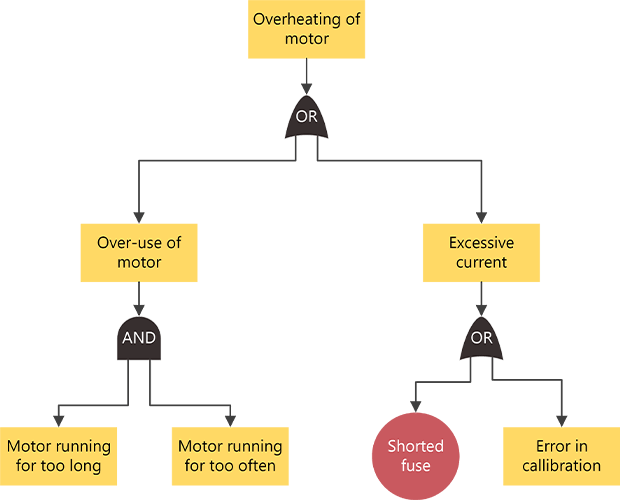Visio vikapuuanalyysikaavioita käytetään usein kuvaamaan tapahtumia, jotka voivat johtaa epäonnistumiseen, jotta virhe voidaan estää. Vikapuuanalyysikaavioita käytetään yleisesti Six Sigma -prosesseissa, erityisesti Six Sigma -liiketoiminnan parannusprosessin Analysointi-vaiheessa.
Aloita määrittämällä ylin tapahtuma (tai virhe). Sen jälkeen voit tapahtuma- ja porttimuotojen avulla havainnollistaa ylhäältä alaspäin prosessia, joka voi johtaa epäonnistumiseen. Kun olet suorittanut kaavion, voit sen avulla tunnistaa tapoja poistaa epäonnistumisen syyt ja suunnitella korjaavia toimenpiteitä tällaisten virheiden estämiseksi.
Vikapuuanalyysikaavion luominen
-
Käynnistä Visio ja valitse Luo-> >Vikapuu-analyysikaavio.
-
Vedä Viallisen puun analyysimuodot-kohdassa Tapahtuma-muoto piirustussivun yläreunaan.
-
Vedä porttimuoto, kuten Eksklusiivinen TAI-portti, piirustussivulle suoraan ensimmäisen tapahtumamuodon alapuolelle.
-
Jatka muiden tapahtuma- ja porttimuotojen vetämistä sivulle sijoittamalla ne ylhäältä alaspäin, jotta voit tunnistaa ylimmän tason tapahtumamuodon edustaman virheen mahdolliset syyt.
-
Yhdistä muodot.
-
Vedä muoto kaavaimesta piirustussivulle ja aseta se toisen muodon lähelle.
-
Pitämällä edelleen hiiripainiketta painettuna vie osoitin yhden sinisen kolmion päälle. Kolmion väri muuttuu tummansiniseksi.
-
Vapauta hiiripainike. Muoto sijoitetaan piirustussivulle ja lisätään kaavain, joka liimataan kumpaankin muotoon.
-
-
Jos haluat lisätä tekstiä muotoon, valitse se ja kirjoita. Kun olet lopettanut kirjoittamisen, napsauta tekstilohkon ulkopuolella.
Huomautukset:
-
Jos haluat muokata tekstiä, kaksoisnapsauta muotoa, aseta kohdistin kohtaan, johon haluat muuttaa tekstiä, ja kirjoita sitten.
-
Jos haluat hyperlinkkeä muodon tuki- tai selittäviin asiakirjoihin, valitse muoto ja valitse sitten Lisää-valikosta Hyperlinkit.
-
Jos haluat tasata useita muotoja pysty- tai vaakasuunnassa, valitse tasattavat muodot ja valitse sitten Aloitus-välilehde > n Järjestä-ryhmästäTasaa.
-
Jos haluat jakaa vähintään kolme muotoa säännöllisin väliajoin, valitse muodot ja valitse sitten Aloitus-välilehdessäSijainti ja valitse Jaa-vaihtoehto.
-
Vikapuuanalyysikaavion luominen
Huomautus: Vision verkkoversio vikapuuanalyysimuodot ovat vain Visio, palvelupaketti 1- ja Visio, palvelupaketti 2 tilaajien käytettävissä. Ne eivät ole Visio Microsoft 365 käyttäjien käytettävissä.
-
Avaa Vision verkkoversio.
-
Valitse Uusi tyhjä piirustus.
-
Kirjoita Muodot-ruudun hakuruutuun vikapuu ja paina sitten Enter-näppäintä.
-
Valitse tuloksista Vikapuuanalyysimuodot ja valitse sitten Lisää.
-
Vedä liikeprosessiasi vastaavat muodot piirustussivulle.
-
Yhdistä muodot tavalliseen tapaan. Yleisiä tietoja muotojen yhdistämisestä on artikkelissa Yhdistimien lisääminen muotojen välille.
-
Jos haluat lisätä tekstiä muotoon, valitse se ja kirjoita. Kun lopetat kirjoittamisen, napsauta tekstilohkon ulkopuolella.
Lisätietoja muotojen käsittelemisestä on artikkelissa Muotojen hallinta Vision verkkoversiossa.